በስርዓቱ ውስጥ ያሉት የአዶዎች መደበኛ ምስሎች ቀድሞውኑ በብቸኝነት እና አሰልቺ በሆነ ንድፍዎ ሰልችተዋል ብለው ያስቡ ፣ ግን እንደ እድል ሆኖ የዊንዶውስ ፈጣሪዎች ሞክረው እነሱን ለመለወጥ እድል ሰጡዎት ፡፡ ይህንን እንዴት ማድረግ እንደሚችሉ በዚህ ጽሑፍ ውስጥ ይማራሉ ፡፡

መመሪያዎች
ደረጃ 1
ለዊንዶውስ ሲስተም መደበኛ የአዶዎች ስብስብ በጣም ሰፊ አይደለም እናም አሰልቺ በሆኑ የአቃፊዎች ምስሎች እና አንዳንድ ጊዜ የተጫኑ ፕሮግራሞችን አቋራጭ ብቻ የተወሰነ ነው። ዴስክቶፕዎን የበለጠ የተለያዩ እናድርግ እና በአጠቃላይ የአቃፊዎችን እና አዶዎችን አዲስ ምስሎችን እንጫን ፡፡
የአቃፊውን ምስል ለመለወጥ አንድ መንገድ እንመልከት ፡፡
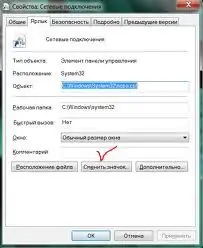
ደረጃ 2
የአዶውን ገጽታ ለመለወጥ የሚከተሉትን ክዋኔዎች ማከናወን ያስፈልግዎታል-የሚፈለገውን አቃፊ ይምረጡ ፣ በቀኝ ጠቅ ያድርጉ ፣ በጣም ከታች ባለው የአውድ ምናሌ ውስጥ ያሉትን የባህሪዎች ትርን ይምረጡ ፣ ጠቅ ያድርጉት ፣ የአቃፊ ቅንብሮች መስኮት ከፊት ይከፈታል ካንተ. ወደ የቅንብሮች ትር ይሂዱ ፣ የአቃፊ ንብረቶችን ለማቀናበር አንድ መስኮት ከፊታችን ታየ ፣ ከታች በኩል የአቃፊውን ምስሎች ማየት ይችላሉ እና በግራ በኩል አንድ ጽሑፍ የተቀየረ ጽሑፍ አለ ፣ አንዴ ቁልፉን እና ሰፋ ባለ ስብስብ አንድ መስኮት ጠቅ ያድርጉ ለአቃፊው ምስሎች ይከፈታሉ ፣ የሚወዱትን ምስል ይምረጡ ፣ እሺ ላይ ጠቅ ያድርጉ ፣ ለውጡን በአመልካች ቁልፍ ያረጋግጡ እና አዲስ ዓይነት አቃፊ ከመሆንዎ በፊት ፡
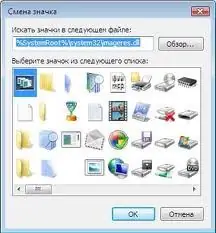
ደረጃ 3
የዴስክቶፕ አዶዎችን መለወጥ በተመሳሳይ ስልተ-ቀመር መሠረት ይከናወናል። የተጫኑ ፕሮግራሞችን አዶዎችን በሚቀይሩበት ጊዜ የሶፍትዌር አምራቾች ብዙ ዓይነቶችን መደበኛ አዶዎችን ለማቅረብ ይሞክራሉ ፡፡ እነሱ በአዶው ባህሪዎች ትር ውስጥ ሊገኙ ይችላሉ ፣ እና በዚህ መሠረት ፣ የአዶዎች ምርጫ እምብዛም ያልበዛበት እና የፕሮግራሙ ምስል ባላቸው ቅድመ-አዶዎች ላይ ብቻ የተወሰነ ለውጥ አዶ።
እንዲሁም በይነመረቡ ላይ ሰፋ ያሉ የአቃፊዎች እና የአቋራጭ ምስሎች ስብስብ አለ ፡፡







